作为一款融合语音、手写、拼音等多种输入方式的智能工具,讯飞输入法凭借其高效性和个性化功能,已成为众多用户手机中的必备应用。以下从基础设置到进阶技巧,分步骤解析其核心使用方法。
一、安装与基础设置
首次下载安装后,需完成两项关键操作:
1. 权限开启:进入手机系统设置,依次点击“通用-键盘-键盘”,找到讯飞输入法并开启“允许完全访问”。此权限是启用语音转文字、皮肤自定义等功能的必要条件。
2. 默认输入法设置:在“语言与输入法”页面中,将讯飞输入法设为默认键盘。重启设备后,输入框将自动调用该输入法。
二、核心输入模式操作指南
1. 语音输入:实时转写与方言支持
长按输入框旁的麦克风图标或空格键,即可启动语音录入。系统支持普通话及粤语、四川话等方言识别,网络环境下可实现边说边转文字。例如,在微信聊天中长按空格键说话,3秒内即可生成准确文本,特别适合会议记录或长文本输入场景。
2. 手写输入:叠写连写与生僻字解决方案
点击键盘左下角的手写图标切换模式,支持全屏/半屏两种界面。其独创的“随意写”功能允许用户连续叠写多个汉字,系统可智能分割并识别。例如书写“讯飞”二字时,无需等待前字识别完成即可书写下一字,识别准确率达98%以上。
3. 拼音输入:云词库与智能纠错
内置百万级云端词库,输入“xunfei”时,候选栏会优先显示“讯飞输入法”等高频词组。开启“智能纠错”后,若误输入“xunfie”,系统会自动修正并提示正确词形。
三、进阶功能配置
1. 个性化皮肤定制
进入“皮肤-本地”界面,可选择“拍照做皮肤”或“照片做皮肤”。例如,用手机拍摄一张风景照作为键盘背景,调整按键透明度至30%,即可生成专属透明键盘。系统还提供“音乐键盘”功能,输入时按键会伴随节奏闪烁。
2. 常用语管理与模板调用
在“账号-常用语”中可保存200字以内的模板文本。销售人员可预设“您好,我是XX公司客服,请问需要什么帮助?”等话术,聊天时点击即可快速发送,效率提升3倍以上。
3. 跨平台词库同步
登录讯飞账号后,点击“备份用户词”可将手机词库上传至云端。更换设备时,通过“恢复用户词”即可同步个人词汇库,避免重新训练输入习惯。
四、场景化应用技巧
- 微信聊天:开启“微信识别结果直接发送”功能后,语音转文字内容无需二次确认即可发送。
- 文档编辑:使用“文字扫描”功能拍摄纸质文件,1秒内即可提取文字并编辑。
- 多语言混合输入:在九宫格键盘中输入“Hello讯飞”,系统会自动识别中英文并分段显示候选词。
通过上述功能组合,用户可根据不同场景灵活切换输入方式。例如,在嘈杂环境中使用语音输入,遇到生僻字时切换手写,日常交流则依赖智能拼音,实现输入效率的最大化。